Содержание
Новости 2емаркет 0 комментариев
Как бесплатно смотреть Торрент-ТВ на недорогой Android Smart TV приставке
Итак, вы приобрели недорогую Android Smart TV приставку для просмотра IPTV и потокового видео из интернета. Может быть, вы уже слышали о том, что в Сети можно смотреть «целую кучу премиум ТВ каналов в высоком разрешении и абсолютно бесплатно». Но как это сделать? В этой статье мы расскажем, как настроить бесплатное торрент-телевидение из интернета на примере бюджетной смарт-ТВ приставки X96, которую можно купить с доставкой в нашем интернет-магазине по этой ссылке и по самой выгодной цене. Статья написана исключительно для ознакомительных целей, мы не поддерживаем распространение пиратского контента и уважаем авторские права.
Смарт-ТВ приставка X96 с четырехядерным процессором Amlogic S905W Quad Core ARM Cortex A53
Что такое Torrent-TV?
Как работает IP телевидение
Как работает Torrent-TV и насколько это легально
Как настроить Торрент ТВ на недорогой Android Smart TV приставке X96 с помощью приложения сайта torrent-tv.ru
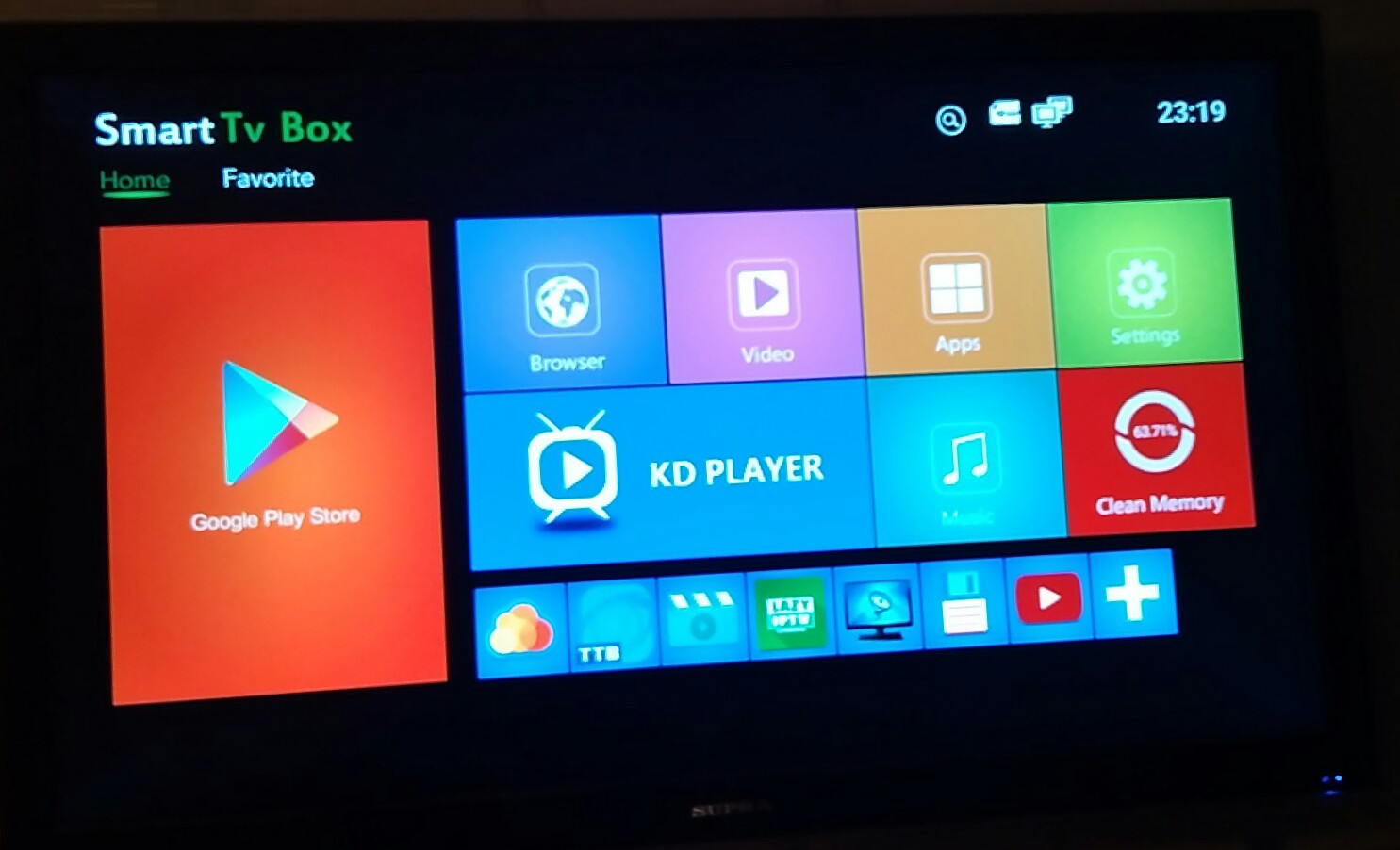
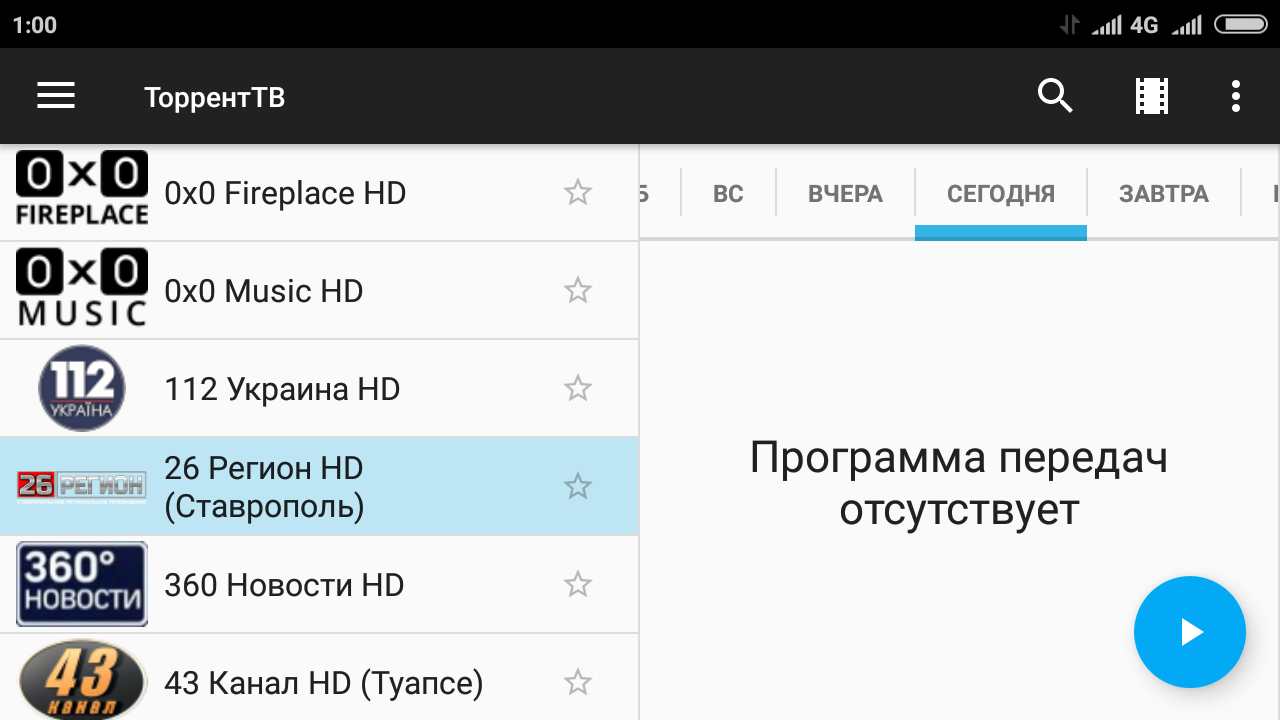
Другие программы и способы просмотра TorrentTV на Андроид Смарт ТВ приставке
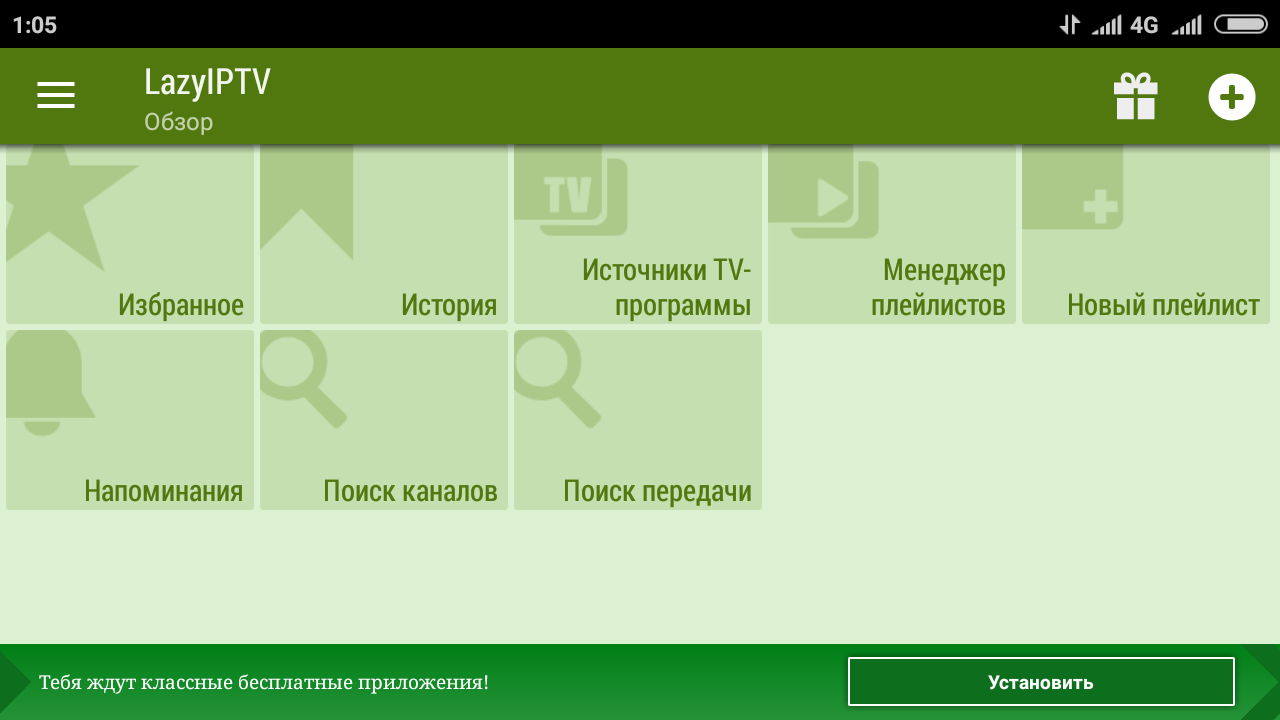
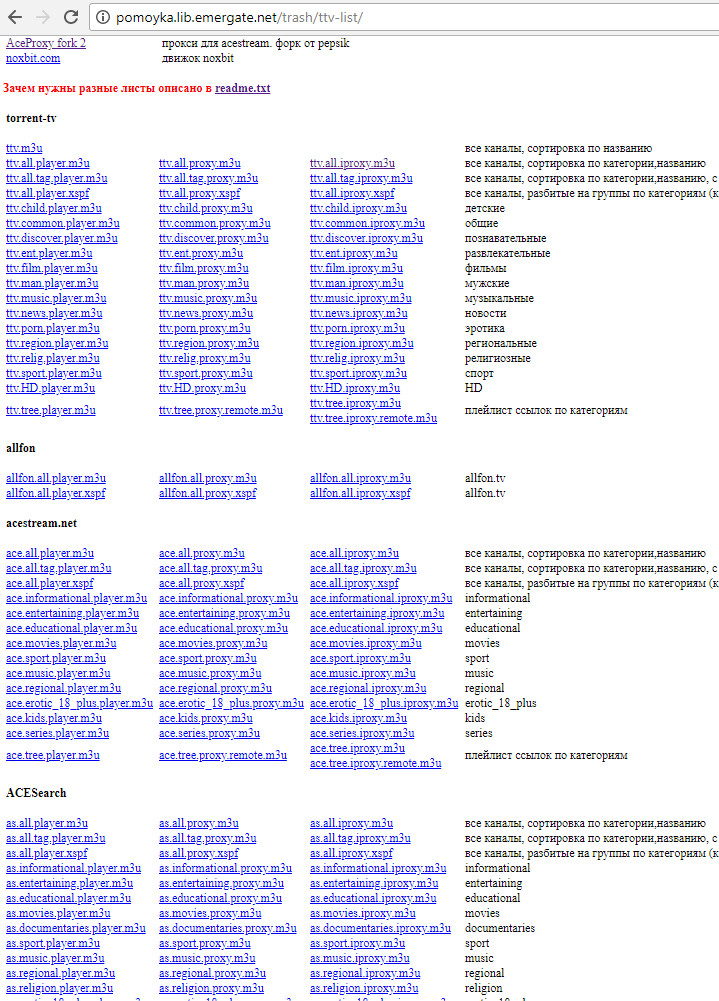
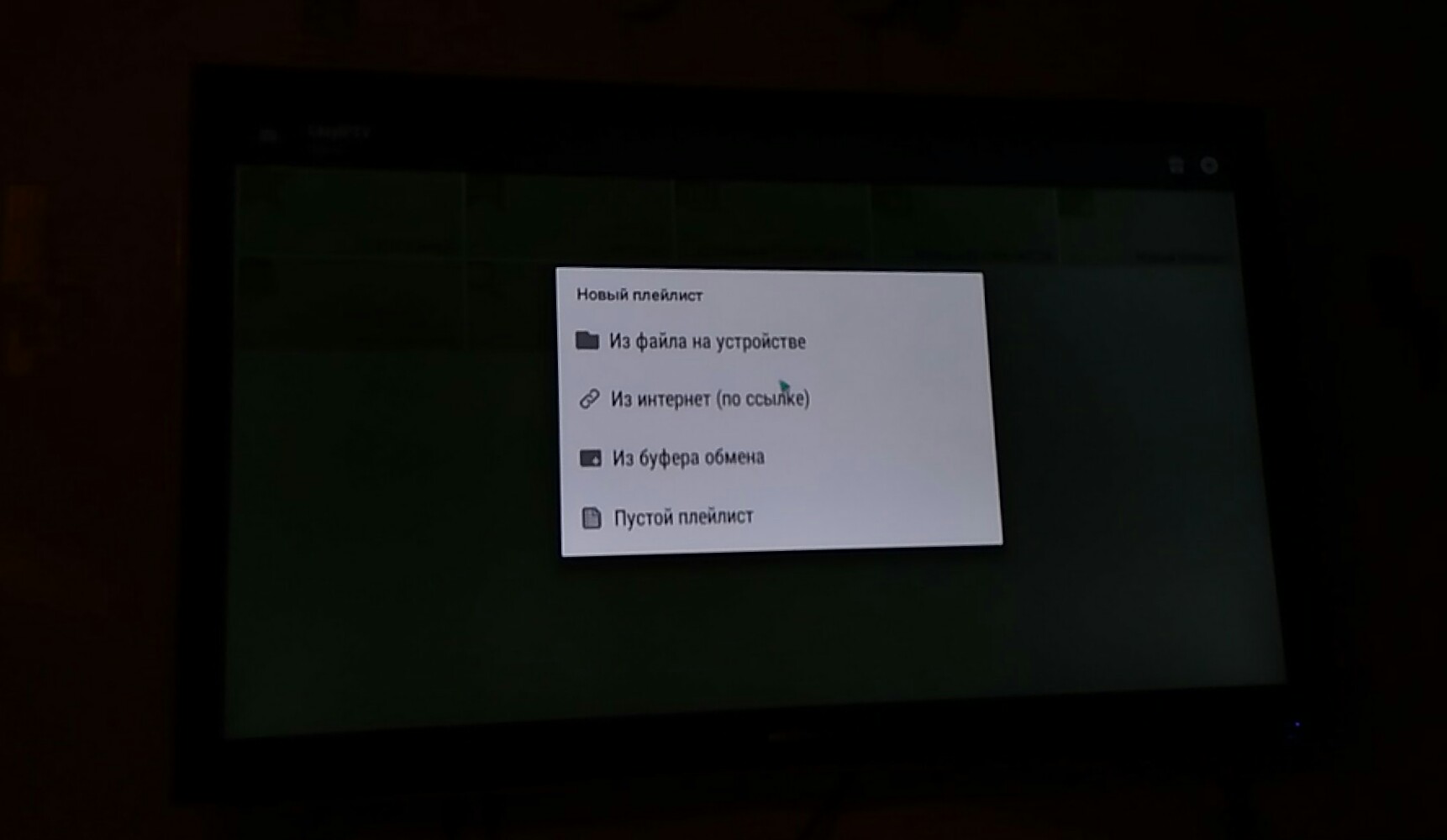
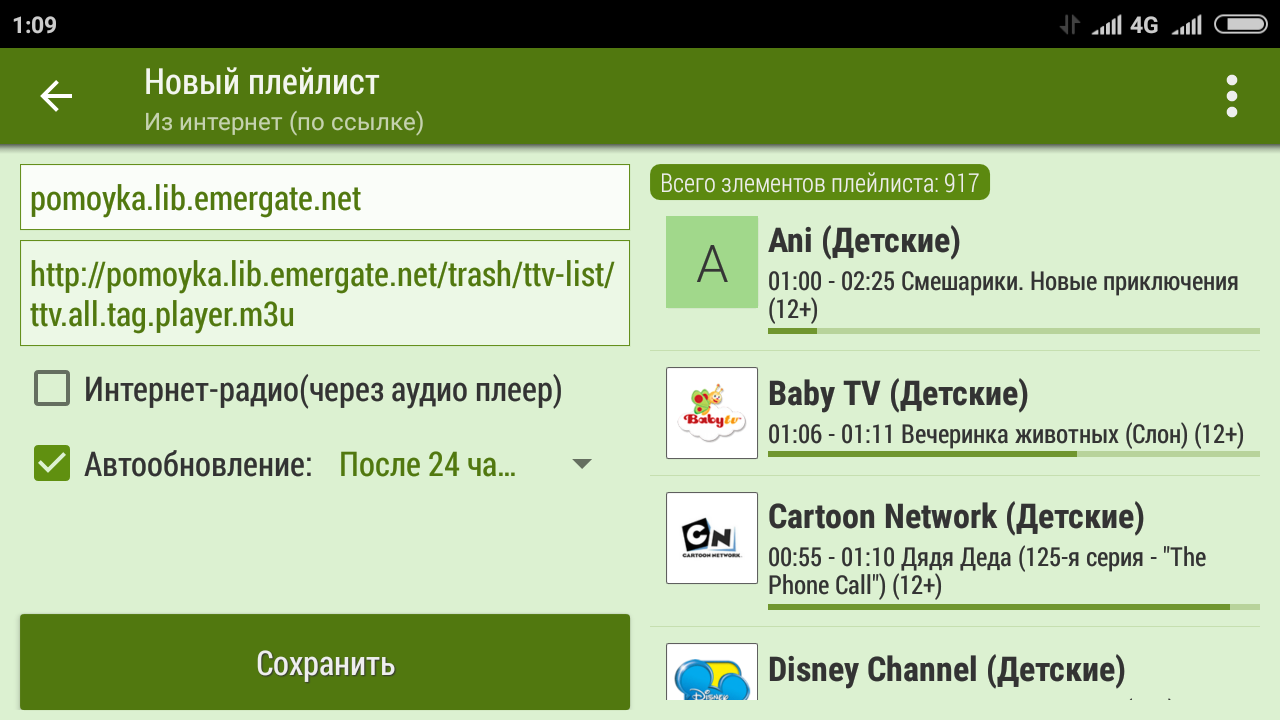
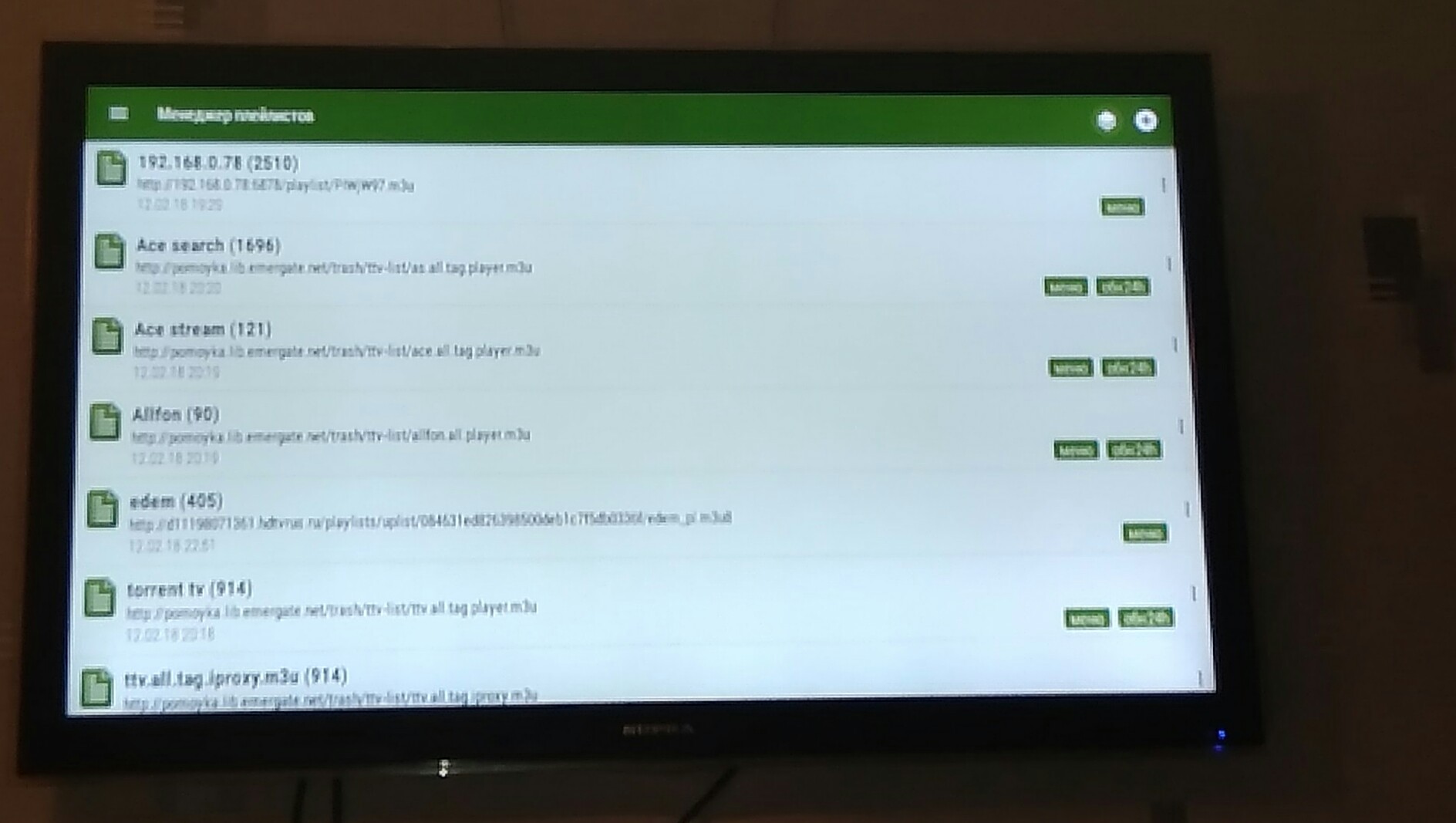
Просмотр Torrent-TV с помощью компьютера (Большого Брата)
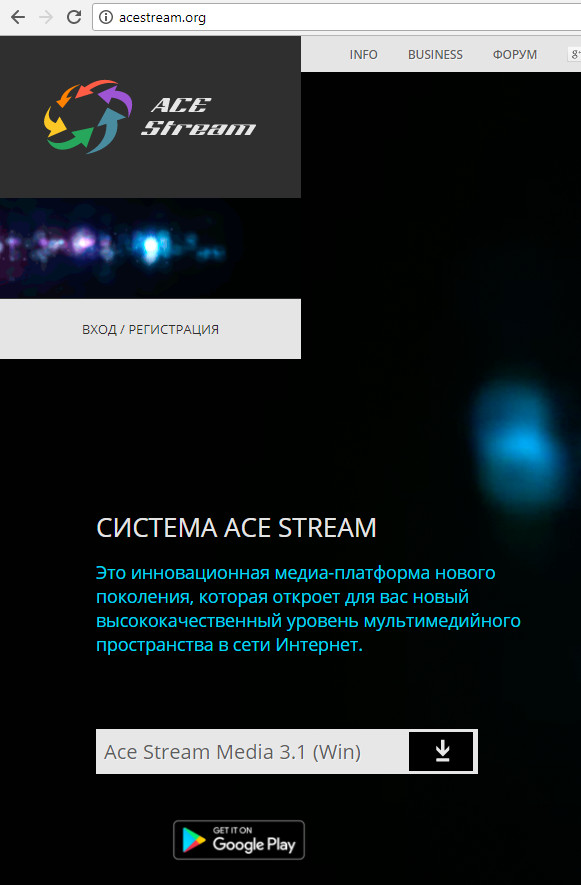
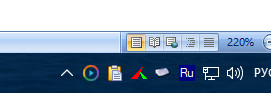
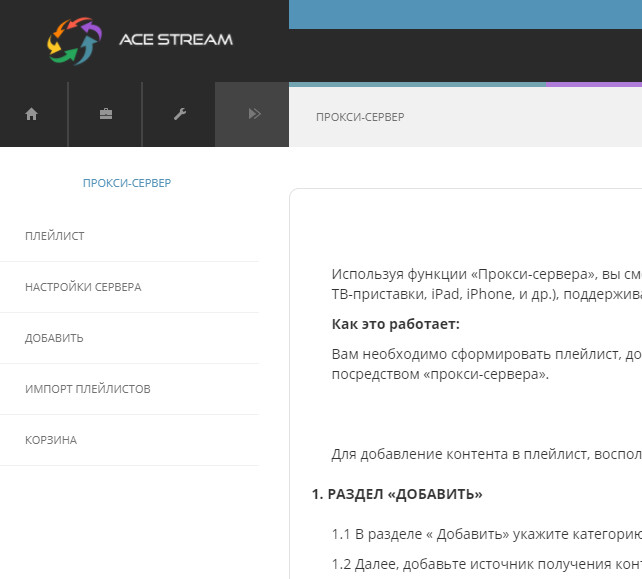
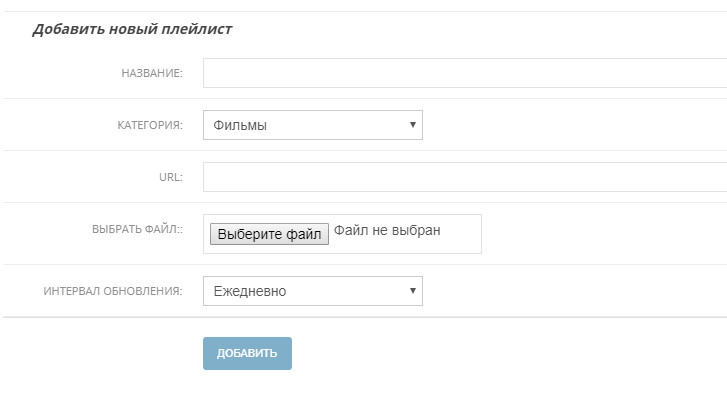
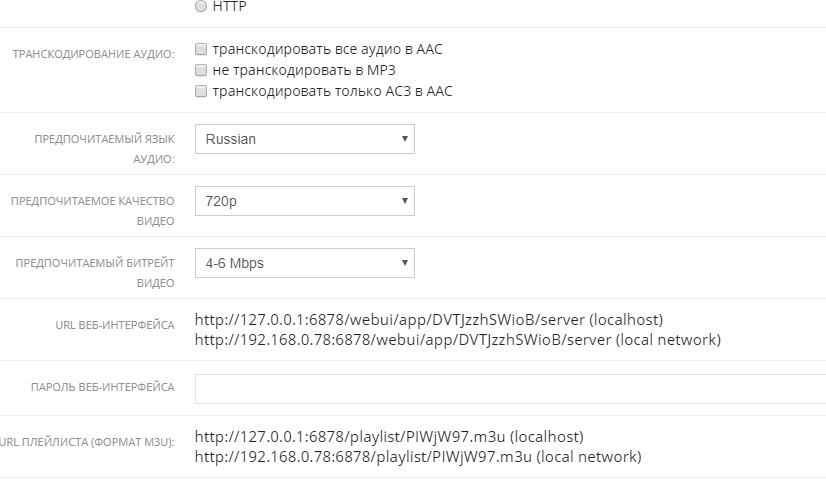
Приятного просмотра!
Продолжаем прокачивать наш Смарт ТВ! Сегодня я расскажу как быстро и легко настроить на телевизоре просмотр фильмов через торренты, не скачивая сами фильмы.
Принцип работы
В двух словах расскажу о самом принципе просмотра фильмов через торрент-трекеры на своём ТВ. На телевизоре в приложении ForkPlayer вы открываете один из доступных торрент-трекеров, находите нужный фильм, выбираете живую раздачу с необходимым качеством и наслаждаетесь просмотром фильма онлайн, без ожидания полной загрузки.
Мстители: Финал в качестве UltraHD 4К
При скорости провайдера 100 Мбит/сек — 4К фильмы идут без тормозов
Чтобы смотреть фильмы таким образом необходимо либо иметь ТВ приставку на Android’е, либо Android-смартфон или планшет, либо обычный компьютер (или ноутбук). В данной статье я расскажу о способе с компьютером.
Что нам понадобится?
- Установить программу AceStream на ПК
- Установить приложение ForkPlayer на ТВ
- Связать между собой AceStream и ForkPlayer
Установка AceStream на ПК
AceStream — это медиа-платформа нового поколения, которая позволяет проигрывать онлайн видео/аудио с любых торрент-трекеров, при этом не нужно скачивать торренты и ждать загрузки самого контента.
Настройка ПК / ноутбука
- Скачиваем с официального сайта последнюю версию программы AceStream для Windows.
- Устанавливаем её. При установке оставляем галочку «Запускать вместе с Windows». Диск для кэша выбираем тот, на котором есть достаточно свободного места (для некоторых фильмов в 4К необходимо более 100гб свободного места).
- Если имеется антивирус — нужно отключить файервол, иначе ТВ не сможет найти AceStream, запущенный на ПК.
- Запускаем программу «Ace Stream Media Center».
- Заходим в сведения сетевого подключения и запоминаем IP адрес компьютера. Компьютер и телевизор должны находиться в одной сети.
Многие пользователи сталкиваются с тем, что тормозит видео при проигрывании через AceStream (особенно, если это 4К). Для того, чтобы просмотр контента через торренты был комфортным и ничего не подтормаживало — выставляем настройки AceStream согласно скриншотам ниже.
Установка ForkPlayer на ТВ
Устанавливаем приложение ForkPlayer на свой Смарт ТВ. Перечень действий для установки приложения зависит от марки вашего ТВ. Полный перечень инструкций для различных марок ТВ можно посмотреть на официальном сайте приложения.
Если у вас, как и у меня телевизор марки Hisense, то можете прочитать отдельную статью по установке и настройке ForkPlayer’а на наших ТВ.
Настройка ForkPlayer
Настройка ТВ
1. Открываем ForkPlayer, заходим в настройки приложения.
2. Находим пункт «Ace Stream direct» и прописываем в нем IP адрес компьютера, на котором мы настроили AceStream. Порт выставляем 6878.
3. Выключаем-включаем ТВ для того, чтобы изменения вступили в силу. Если все сделано правильно, то при запуске ForkPlayer’а вы должны увидеть значок AceStream слева от часов и иконку AceStream на стартовом меню (как на фото).
Все необходимое для просмотра фильмов с торрент-сайтов на Смарт ТВ сделано. Теперь вопрос только в выборе трекера, с которого вы будете смотреть контент.
Где и как смотреть фильмы?
Лично я знаю 3 варианта как смотреть фильмы через торрент-трекеры. Пойдем от простого к сложному.
Сервисы от AceStream
Сразу после того, как вы укажите IP адрес компьютера с установленной программой AceStream, на главном экране ForkPlayer’а появится иконка AceStream. На данный момент в данном разделе доступно 4 ресурса:
- Торрент ТВ (сборник ТВ каналов)
- Rutor
- NoNaMe Club
- RuTracker
Ресурсы, появляющиеся после установки AceStream
В каждом трекере есть поиск по названию. Ищем нужный фильм, выбираем нужное качество и раздачу с большим количеством раздающих и наслаждаемся проделанной работой ?
Проект nserv.host
Это мой любимый сервис, который до сих пор бесплатен. Именно здесь можно смотреть FullHD и 4К фильмы бесплатно, без регистрации и прочих утомительных настроек. Я написал про это в отдельной статье.
Так же здесь есть возможность смотреть контент через AceStream. Что касается оформления, то здесь всё гораздо приятнее, чем в предыдущем варианте. Здесь нам доступны следующие ресурсы:
- Торрент ТВ (сборник ТВ каналов, разбито по категориям)
- Сериалы (с поиском по озвучке)
- Кинозал ТВ
- RuTor
- NNM-Club
- RuTracker
- StereoTracker (фильмы в 3D)
Ресурсы nserv.host
Для доступа к этому порталу:
- В адресной строке ForkPlayer’а введите http://nserv.host/
- Нажмите на иконку AceStream
- Нажмите на иконку Выбрать сервер
- Пропишите в строке Свой сервер IP-адрес своего ПК.
- Можно пользоваться и искать контент ?
Здесь также есть быстрый поиск по огромной базе торрент-трекеров рунета. Я нашел через этот поиск всё что искал! Очень рекомендую данный проект.
Плейлист ИмперияBOOM
В плейлисте ИмперияBOOM доступны 2 раздела, работающие через AceStream. Данный плейлист требует установки и активации MAC-адреса вашего ТВ. Настройка абсолютно не сложная, подробнее читайте здесь.
AceStream и Торрент ТВ
Раздел AceStream
Раздел AceStream в плейлисте ИмперияBOOM
Контент здесь добавляется администраторами плейлиста вручную. Поэтому фильмов и сериалов здесь значительно меньше, чем в предыдущих двух сервисах. Нет поиска по торрент-трекерам. В общем, при наличии предыдущих двух вариантов — ценность данного раздела стремится к нулю.
Раздел Торрент ТВ
Раздел Торрент ТВ в плейлисте ИмперияBOOM
Торрент ТВ является сборником каналов по жанрам. Здесь можно найти и эфирные каналы, развлекательные, музыкальные, для взрослых (18+) и многие другие. Есть даже раздел «Веб-камеры», где можно наблюдать онлайн за волнами на Бали или за жителями Нью-Йорка. Любители кабельного телевидения с миллионом каналов останутся удовлетворены на все 100%.
Вы еще не смотрите торрент ТВ? Зря! Это сотни каналов и миллионы фильмов в хорошем качестве абсолютно бесплатно. В этой небольшой записи я хочу показать вам как легко и быстро установить торрент ТВ, расскажу о преимуществах и недостатках.
Установка и загрузка «Торрент ТВ»
Для тех, кто не любит читать инструкции я записал короткое видео, в котором всё объяснил и показал:
Теперь для тех, кто не любит смотреть видео:
- Открываем сайт http://torrent-tv.ru и регистрируемся. После этого, подтверждаем почту перейдя по ссылке в сообщении.
- Скачиваем приложение с сайта torrent-tv ru (в разделе «Помощь» выберите устройство)
- Устанавливаем приложение и дополнительное ПО. К примеру, для Андроид вам необходимо установить «Ace Stream Media»:
https://play.google.com/store/apps/details?id=org.acestream.media
Так же, понадобился установить «MX Player».
Вот и всё! Установив 1 раз 3 приложения, Вы можете наслаждается просмотром фильмов, сериалов, ТВ в хорошем качестве бесплатно.
Преимущества и недостатки Торрент ТВ
Для начала давайте посмотрим все преимущества и почему торрент ТВ заслуживает внимания:
- Встроенные каналы. Вам не нужно будет искать и устанавливать IPTV плейлисты.
- Можно установить практически на любое устройство и ОС.
- Высокое качество трансляции фильмов и ТВ.
- Удобное управление + поддержка пульта ДУ.
К сожалению, на этом всё. Давайте теперь перейдем к недостаткам:
- Часть каналов доступна только после подключения платной подписки. Многий функционал будет так же доступен после покупки «VIP статуса».
- Высокая нагрузка на систему. Если в вашем устройстве менее 2 ГБ ОЗУ, Вы испытаете большой дискомфорт. Если меньше 1 ГБ – вообще «кина не будет».
- Нужен высокоскоростной интернет. В наше время — это по-прежнему проблема, но не для всех.
- Установка дополнительных приложений.
Если Вы установили «Торрент ТВ» и вам понравилось, можете подключить себе VIP всего за 90 р. В мес.
Если у вас есть вопросы, не стесняйтесь и пишите в комментариях.
Используемые источники:
- https://2emarket.ru/news/59_
- https://wakeupbro.ru/kak-smotret-torrenty-na-smart-tv-cherez-forkplayer/
- https://webhalpme.ru/torrent-tv-kak-ustanovit-i-smotret/


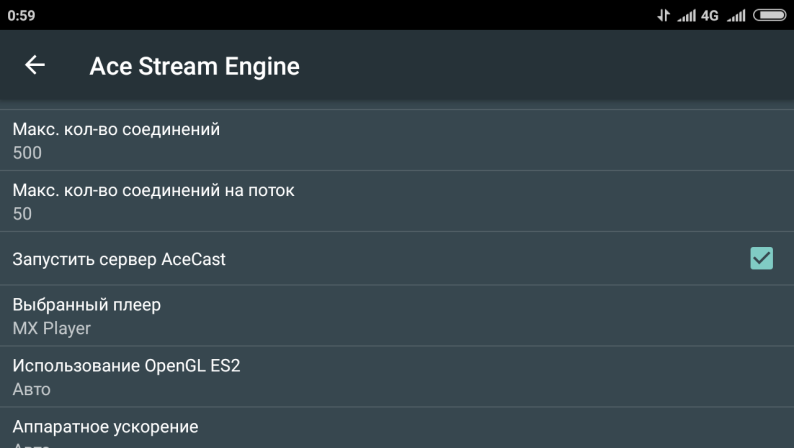

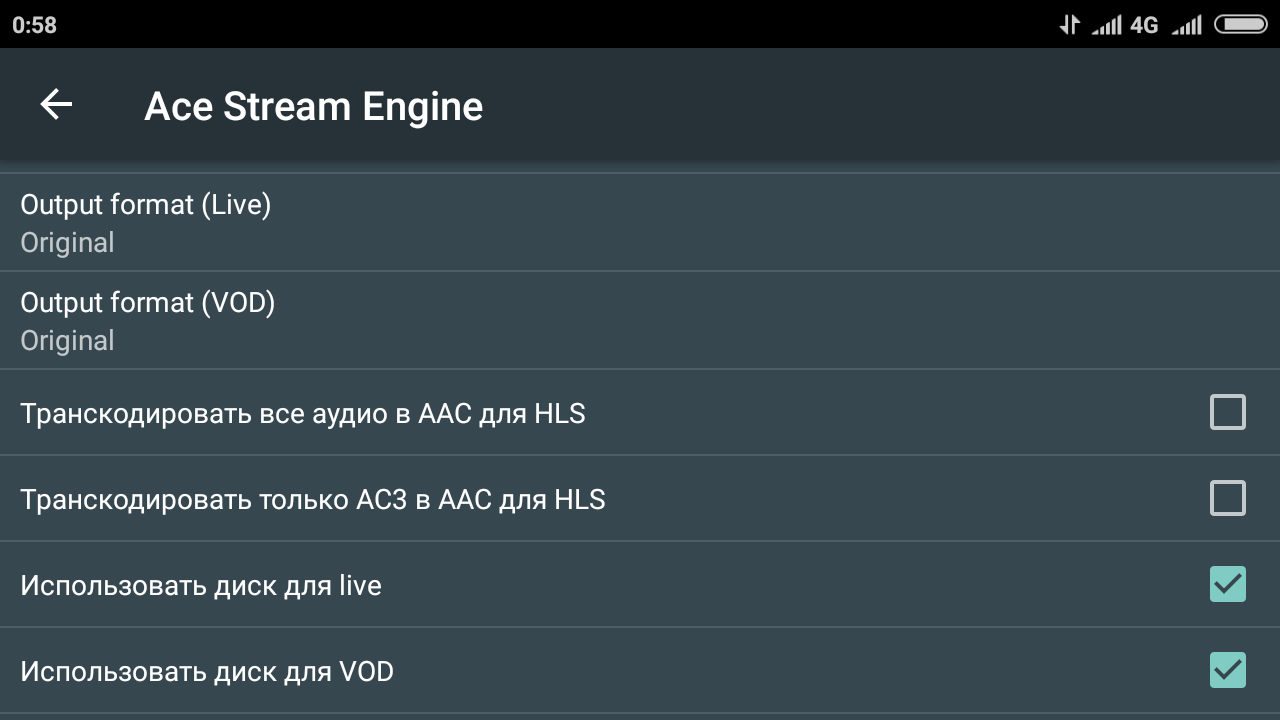
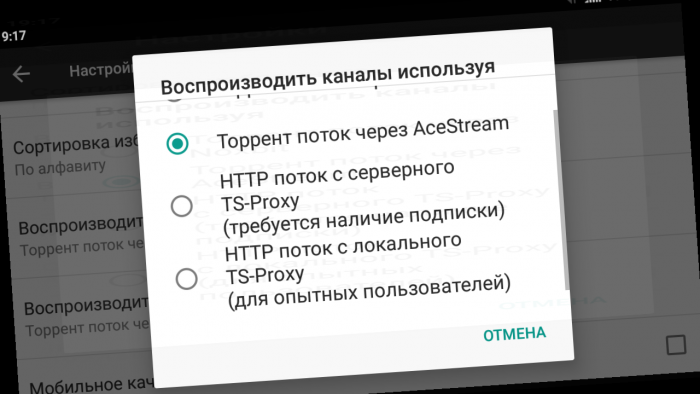
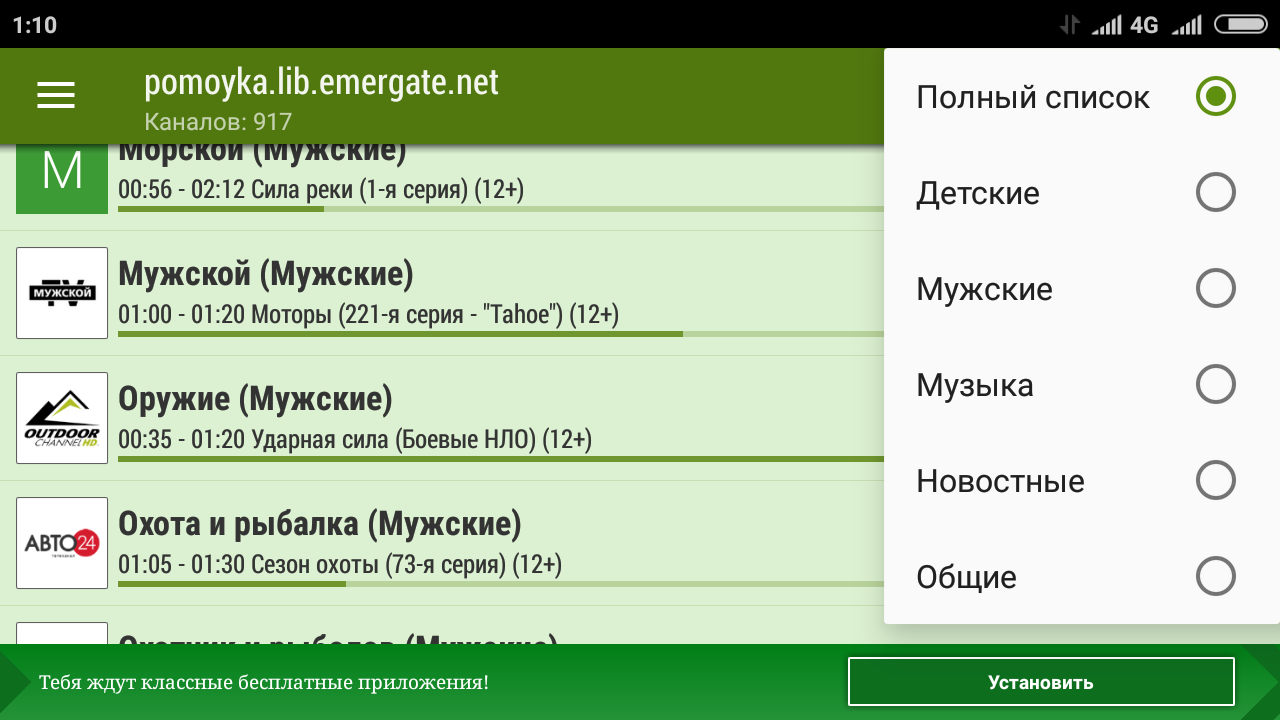
 Приложение ForkPlayer Samsung Smart TV: установка и настройка
Приложение ForkPlayer Samsung Smart TV: установка и настройка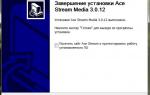 Как смотреть торренты на Смарт ТВ через ForkPlayer
Как смотреть торренты на Смарт ТВ через ForkPlayer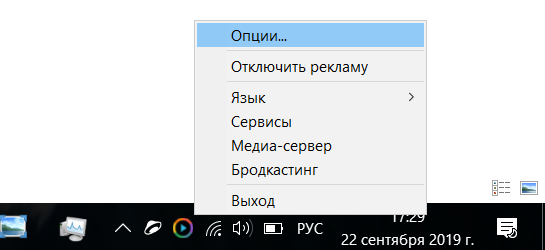
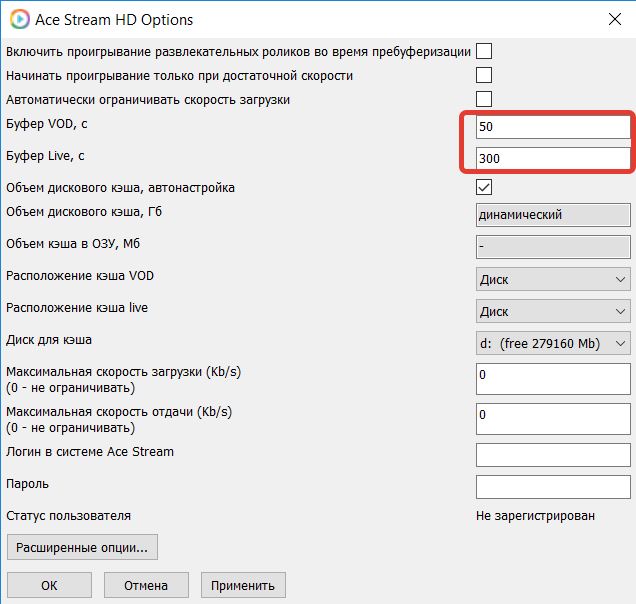
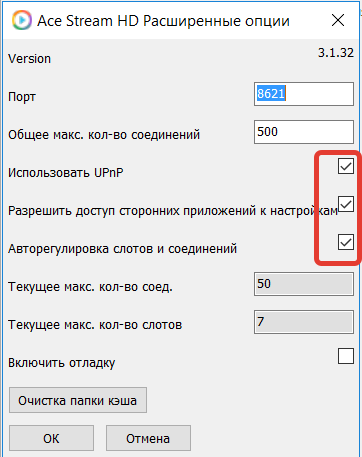
 Ace stream — воспроизведение торрентов по новому
Ace stream — воспроизведение торрентов по новому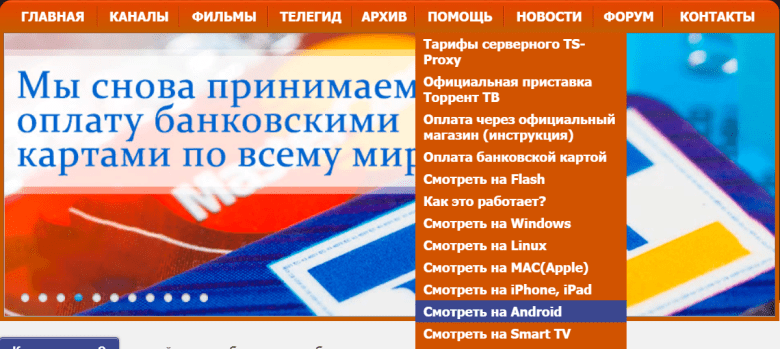
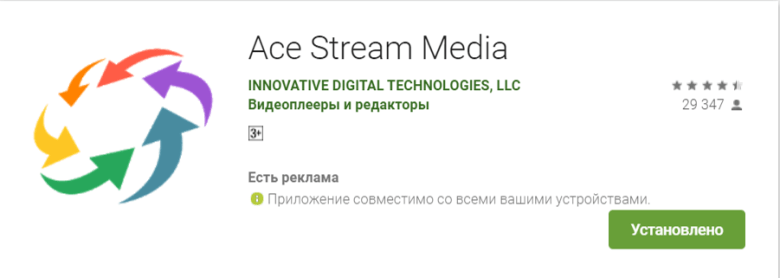

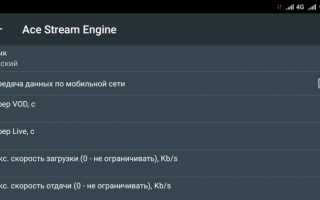

 Как установить Форк Плеер для LG Smart TV?
Как установить Форк Плеер для LG Smart TV?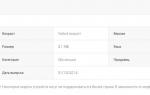 Как установить ForkPlayer на Smart TV (на примере LG и Samsung)
Как установить ForkPlayer на Smart TV (на примере LG и Samsung) Как скачать Adobe Flash Player для SMART-телевизоров LG
Как скачать Adobe Flash Player для SMART-телевизоров LG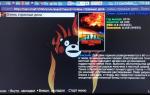 Как установить ForkPlayer для смарт ТВ — пошаговая инструкция + [Преимущества и недостатки]
Как установить ForkPlayer для смарт ТВ — пошаговая инструкция + [Преимущества и недостатки]